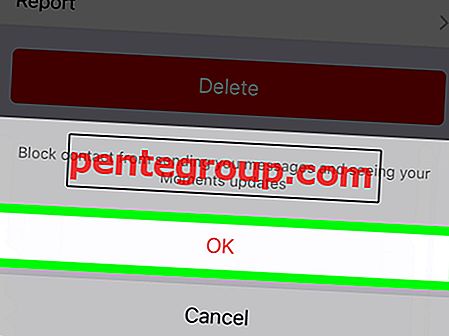U kunt Water Lock op Apple Watch tijdens watchOS 4 of hoger gebruiken tijdens uw leuke watersport om een extra schild voor de smartwatch te bieden. Wanneer deze nieuwe functie is ingeschakeld, wordt het scherm van uw apparaat volledig vergrendeld om te voorkomen dat water luidsprekeropeningen of microfoon binnendringt. Als je klaar bent met zwemmen, kun je de waterslotfunctie snel uitschakelen.
Een belangrijk ding dat het vermelden waard is, is dat deze functie alleen beschikbaar is op de Apple Watch Series 2 en hoger. Ik zal je laten zien hoe het werkt.
Water Lock gebruiken op Apple Watch
Hoe waterslot inschakelen op Apple Watch
Uw smartwatch schakelt automatisch waterslot in wanneer u een watersport start vanuit de Workout-app. U kunt het echter handmatig inschakelen wanneer u wilt genieten van activiteiten op waterbasis.
Stap 1. Veeg eerst over de wijzerplaat om naar het Control Center te gaan.

Stap 2. Vervolgens moet je op Water Lock tikken . (bekijk de knop met waterdruppel. )

Dat is het!
U hebt uw Apple Watch-scherm met water vergrendeld. Ga je gang en geniet naar hartenlust van je activiteiten op waterbasis.
Hoe waterslot op Apple Watch uit te schakelen
Nadat u uw op water gebaseerde training hebt voltooid, kunt u de waterslot op uw horloge eenvoudig uitschakelen.
Stap 1. Draai gewoon aan de Digital Crown.

Stap 2. Blijf de Digital Crown draaien totdat de Apple Watch zegt dat hij ontgrendeld is.


Nu zal deze functie water uit de gaten van de luidspreker duwen. Ik raad je aan om waterslot nog een keer in te schakelen om het ontgrendelingsproces te herhalen om ervoor te zorgen dat je smartwatch veilig blijft.
Dat is het!
Afsluiten:
Waterslot is een leuke functie, nietwaar? Als je iemand bent die veel van watersport houdt, zou je het echt waarderen.
Bekijk ook deze berichten:
- Hoe Auto Launch Audio Apps op Apple Watch uit te schakelen
- Hoe Cellular op Apple Watch in te stellen en te gebruiken
- Hoe het gebruik van mobiele gegevens op Apple Watch te controleren
- Schakelen tussen rasterweergave en lijstweergave
Like deze post? Download onze app en blijf in contact met ons via Facebook, Twitter en Telegram om meer van dergelijke artikelen te lezen.








![Hoe Keyboard Dictionary op iPhone / iPad te resetten [Quick Tip]](https://pentegroup.com/img/3674/3674-min.jpg)